Как да пресечем дума или текстов фрагмент в Microsoft Word
Необходимостта да се пресече дума, фраза или текст може да възникне по различни причини. Най-често това се прави, за да се покаже визуално грешката или да се изключи ненужната част от писмената. Във всеки случай, не е толкова важно защо може да се наложи да прескочите текста, когато работите в MS Word, още по-важно, и просто се чудите как може да бъде направено. Ето какво ще кажем.
Урокът: Как да изтриете бележка в Word
Има няколко метода, които можете да използвате, за да изтриете зачертания текст в Word и ще покрием всеки от тях по-долу.
Урокът: Как да подчертая Словото
съдържание
Използване на инструменти за работа с шрифта
В раздела "Начало" в групата "Font" има различни инструменти за работа с шрифта. В допълнение към промяната на самия шрифт, неговия размер и вид на писане (нормален, получер, курсив и подчертан), текстът може да бъде направен като надпис и индекс, за който са осигурени специални бутони на контролния панел. Това е с тях и бутон до него, с който можете да пресечете думата.
Урокът: Как да промените шрифта в Word
1. Изберете думата или текста, който искате да пресече.
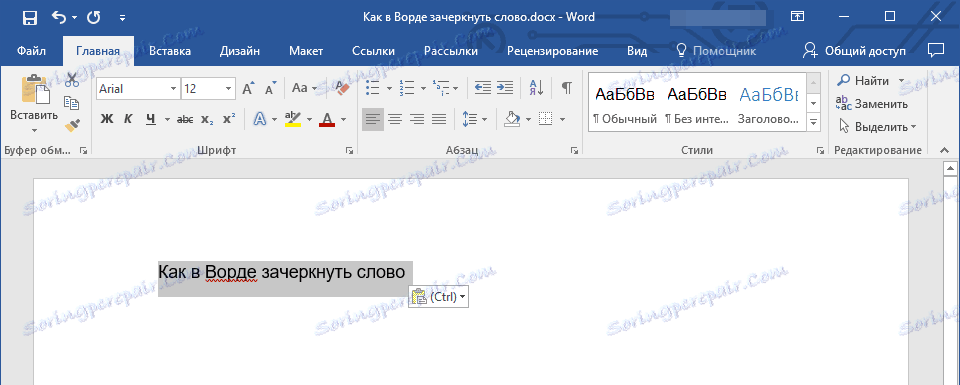
2. Кликнете върху бутона "Strikethrough" ( "abc" ), разположен в групата "Font" в основния раздел на програмата.
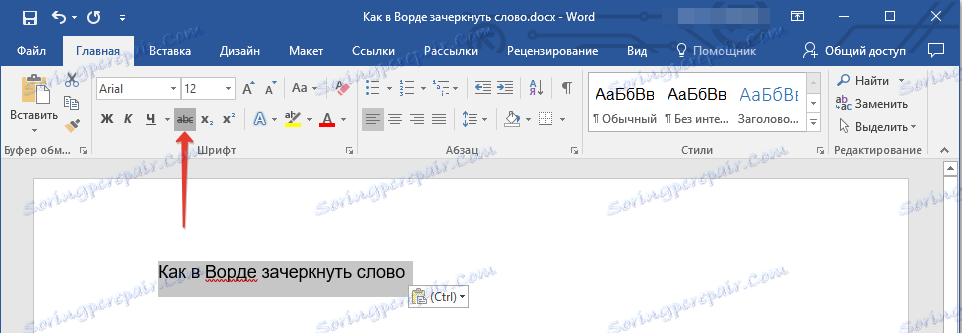
3. Избраната дума или част от текста ще бъдат прекратени. Ако е необходимо, повторете същото действие за други думи или текстови фрагменти.
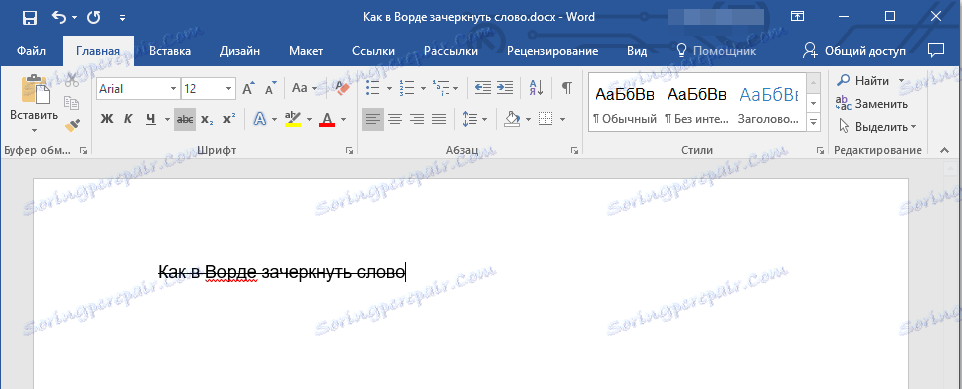
- Съвет: За да отмените отстраняването, маркирайте зачертаната дума или фраза и кликнете отново върху бутона "Премахване" .

Променете типа за премахване
Пресечете думата в Словото може не само една хоризонтална линия, но две. За целта изпълнете следните стъпки:
1. Изберете думата или фразата, която искате да пресече с двоен ред (или променете единичния прозорец за удвояване).

2. Отворете диалоговия прозорец "Font" - за да направите това, кликнете върху малката стрелка в долния десен ъгъл на групата.
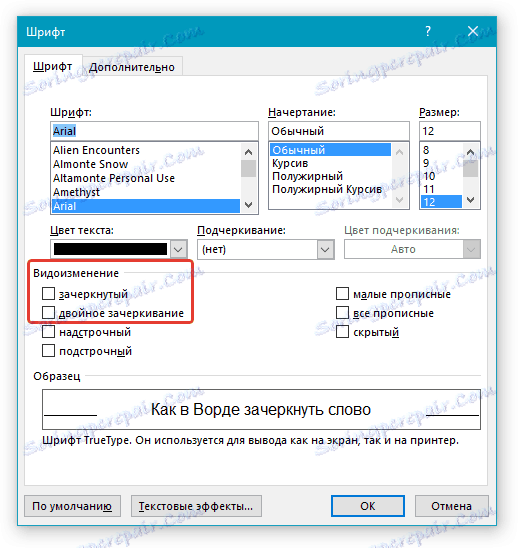
3. В секцията "Модификация" поставете отметка в квадратчето до "Double striketing" .
Забележка: В пробния прозорец можете да видите как избраният текст или дума ще следят заличаването.
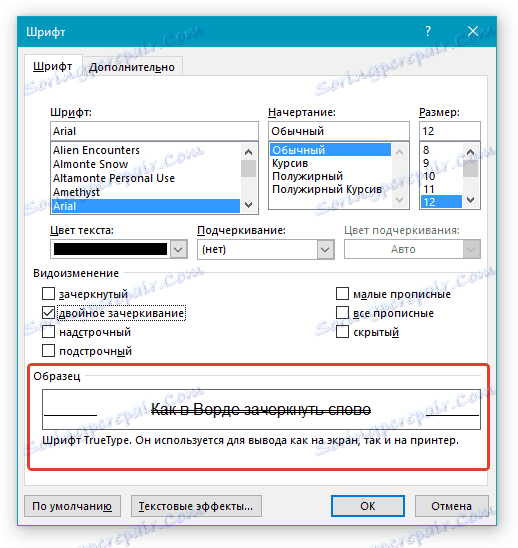
4. След като затворите прозореца "Font" (кликнете върху "OK" за това), избраният текст или дума ще бъдат пресечени с двойна хоризонтална линия.
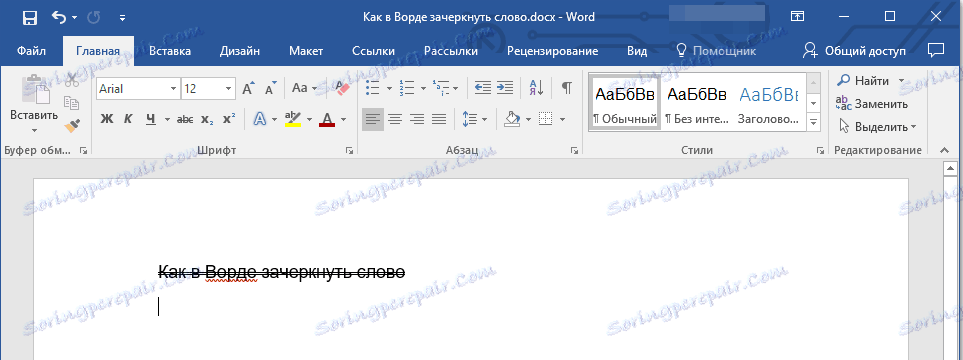
- Съвет: За да отмените отстраняването на кръстосана линия, отворете отново прозореца "Font" и премахнете отметката от "Double striketing" .
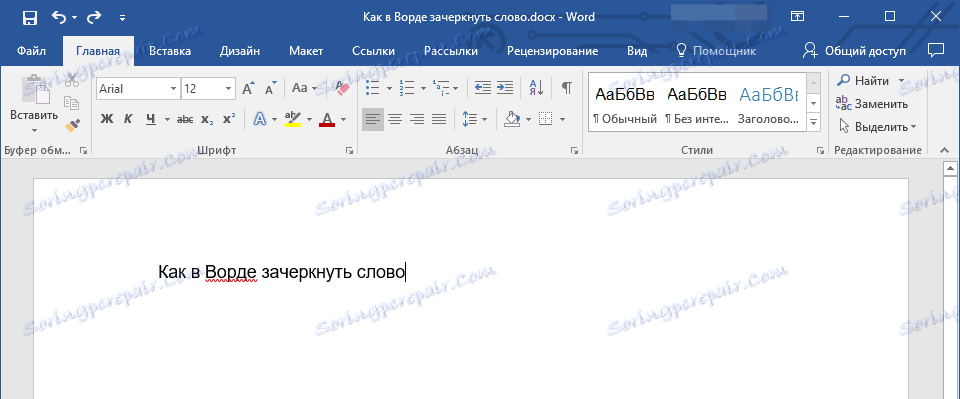
Това може да бъде завършено безопасно, тъй като разбрахме как да пресечем думата или фразата в Словото. Master Word и постига само положителни резултати в ученето и работата.